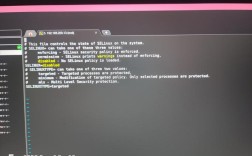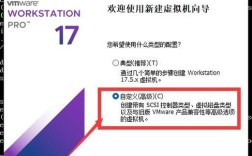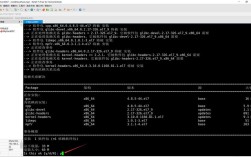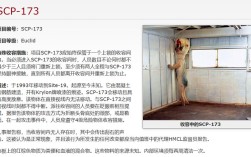一、制作可启动的U盘
1、Windows平台
使用UltraISO制作:下载并安装UltraISO软件,打开后选择“文件”>“打开”,找到CentOS 6.5的ISO镜像文件(如CentOS6.5x86_64binDVD1.iso),点击“启动”>"写入硬盘映像",在“硬盘驱动器”中选择你的U盘,“写入方式”选择USBHDD+或USBHDD+ v2(部分高版本的UltraISO可能需要选择USBHDD+ v2),然后点击“写入”按钮,写入完成后,安装U盘就做好了。
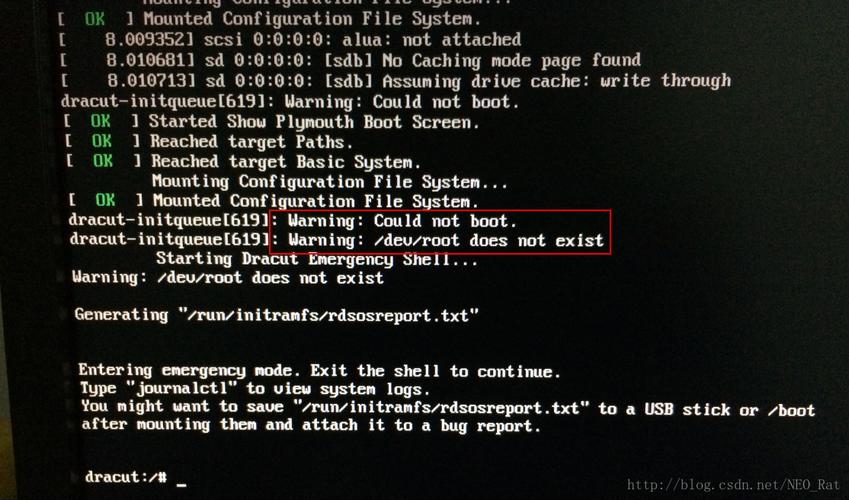
使用老毛桃U盘工具制作:先下载并安装老毛桃U盘工具V2014超级装机版,然后将U盘插到电脑上,确保U盘内的资料已备份,因为需要格式化U盘,打开老毛桃U盘工具,选择“ISO模式”,浏览并选择下载好的CentOS 6.5的ISO文件,点击“一键制作成USB启动盘”。
2、Linux平台:将U盘插入电脑,打开终端,使用dd命令将ISO文件写入U盘。sudo dd if=/CentOS6.5x86_64binDVD1.iso of=/dev/sdX bs=4M(其中/dev/sdX需替换为实际的U盘设备名称,可通过lsblk或fdisk l命令查看),注意dd命令运行后不显示复制状态,若要查看复制状态,可以再打开一个终端,输入while killall USR1 dd; do sleep 5; done。
二、设置BIOS从U盘启动
重启电脑,进入Bios设置界面,不同品牌和型号的电脑进入BIOS的方法可能不同,常见的有按下Del键、F2键、F10键等,在BIOS中找到“Boot”或“Startup”选项,将U盘设置为第一启动项,设置完成后,保存并退出BIOS。
三、开始安装CentOS 6.5
1、选择安装语言:电脑从U盘启动后,会进入CentOS 6.5的安装界面,首先选择安装过程中使用的语言,建议选择“Chinese(Simplified)”。
2、选择键盘布局:根据实际需求选择键盘布局,一般选择“U.S.English”即可。
3、存储设备选择:如果系统检测到本地有硬盘或其他存储设备,会提示是否使用它们,根据实际情况选择即可。
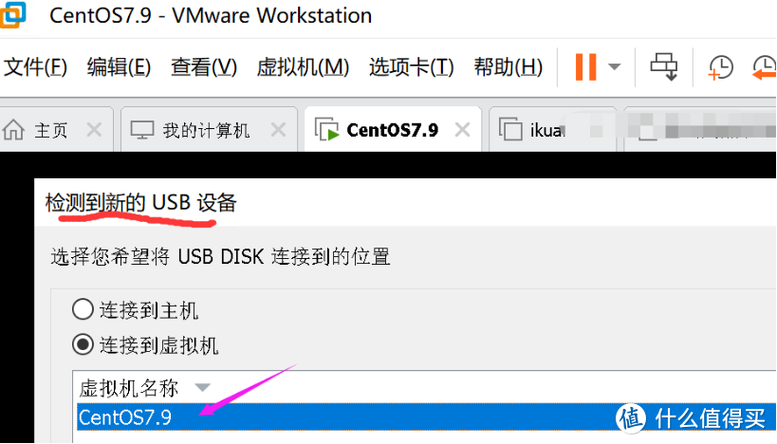
4、分区设置:如果选择手动分区,可以使用磁盘分区工具对硬盘进行分区操作,建议至少划分三个分区,即/boot分区(挂载点为/boot,文件系统类型为ext4,大小100MB左右)、swap分区(文件系统类型为swap,大小根据实际内存情况而定,一般为内存大小的12倍)、根分区(挂载点为/,文件系统类型为ext4,大小根据实际需求分配剩余空间)。
5、网络配置:根据实际网络环境配置网络,可以选择自动获取IP地址或手动设置IP地址等信息。
6、设置时区:选择所在的时区,一般保持默认即可。
7、设置root密码:为root用户设置密码,注意密码强度要符合要求。
8、创建普通用户:可以选择创建普通用户,也可以在系统安装完成后再添加。
9、安装引导加载程序:确保引导加载程序安装在正确的设备上,一般是本地硬盘的MBR,而不是U盘,如果不确定,可以参考相关教程或咨询专业人士。

10、开始安装:确认以上设置无误后,点击“下一步”开始安装,安装过程可能需要一些时间,请耐心等待。
11、安装完成:安装完成后,系统会提示重启电脑,重启时,记得拔掉U盘,以免系统从U盘启动,电脑重启后,就会进入新安装的CentOS 6.5系统。
四、FAQs
1、问题:在制作可启动U盘时,如何选择U盘的设备名称?
解答:在Linux系统中,可以使用lsblk或fdisk l命令查看系统中所有的存储设备信息,找到对应的U盘设备名称,一般为/dev/sdX的形式,其中X是具体的字母标识符,在Windows系统中,可以通过设备管理器查看U盘的详细信息来确定其设备名称。
2、问题:如果在安装过程中出现“无法找到光盘镜像”的错误提示,该怎么办?
解答:这可能是因为在分区时没有正确挂载光盘镜像文件所在的分区,或者光盘镜像文件本身存在问题,请检查分区设置是否正确,确保有一个分区挂载了光盘镜像文件所在的目录,如果光盘镜像文件损坏或不完整,需要重新下载并制作可启动U盘。